با تنظیم مخاطبین اضطراری در آیفون خود را برای بدترین سناریو آماده کنید.
آیفون شما بدون شک یک دستیار مدبر است. اول از همه، این یک وسیله ارتباطی است، اما همچنین برای کمک به کار کردن و سرگرم نگه داشتن شما در کنار سایر عملکردها وجود دارد. علاوه بر این، مانند هر همراه خوب، آیفون شما می تواند به شما کمک کند تا در موارد غیرمنتظره حرکت کنید.
یک آیفون تعدادی ویژگی را ارائه می دهد تا اطمینان حاصل کند که در زمانی که بیشتر به همراهان واقعی خود نیاز دارید دسترسی پیدا می کنید – یا آنها می توانند به شما دسترسی پیدا کنند. بنابراین، این ویژگی ها چیست و چگونه آنها را تنظیم می کنید؟
مخاطبین اورژانس پزشکی را در آیفون خود تنظیم کنید
وقتی فردی را به عنوان مخاطب اضطراری در ویژگی ID پزشکی آیفون خود فهرست میکنید، افراد دیگر میتوانند بدون نیاز به باز کردن قفل گوشی به شماره او دسترسی داشته باشند. این بدان معناست که آنها می توانند با مخاطبین اضطراری شما تماس بگیرند حتی اگر شما قادر به کمک نباشید.
با دنبال کردن مراحل زیر می توانید این مخاطبین را اضافه کنید:
- برنامه Health را باز کنید و مطمئن شوید که در تب Summary هستید.
- روی نماد نمایه خود در گوشه سمت راست بالا ضربه بزنید.
- شناسه پزشکی را انتخاب کنید.
- ویرایش را در گوشه بالا سمت راست انتخاب کنید.
- به قسمت Emergency Contacts بروید و افزودن مخاطب اضطراری را انتخاب کنید.
- آیفون شما مخاطبین شما را بالا می کشد. ورق بزنید و موردی را که می خواهید پیدا کنید.
- بعد، یک رابطه را تعیین کنید و آنها در لیست شما ظاهر می شوند.
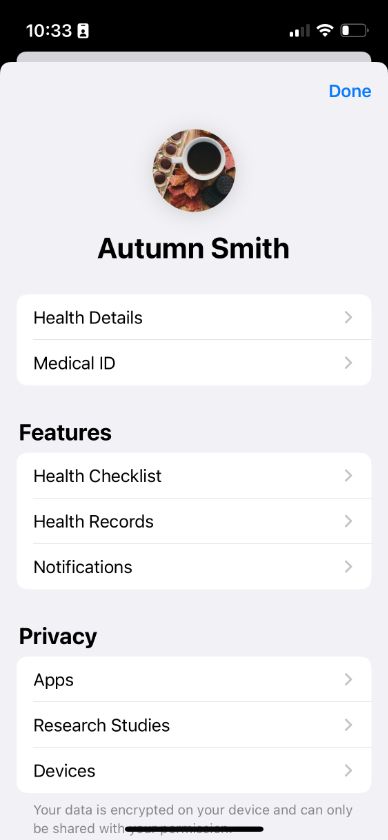
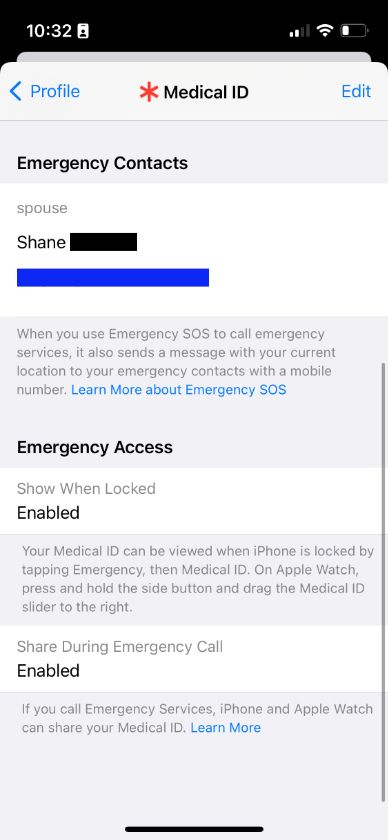
اگر خودتان نمی توانید اطلاعات را ارائه دهید، دیگر افراد اکنون می توانند با ضربه زدن روی اضطراری در صفحه قفل آیفون خود، مخاطبین اضطراری شما را پیدا کرده و با آنها تماس بگیرند. بهعلاوه، میتوانید ویژگی «شناسه پزشکی» را برای ارائه یک نمای کلی از اطلاعات پزشکی برای استفاده در شرایط اضطراری تنظیم کنید.
مخاطبین اضطراری را برای دور زدن حالت های فوکوس تنظیم کنید
چه بخواهید کارها را انجام دهید و چه بخواهید مدتی از کار را انجام دهید، تنظیم حالت فوکوس در آیفون به این امر کمک می کند. با این حال، نگران از دست دادن تماس یکی از مخاطبین اضطراری در حین تمرکز، آسان است.
اینجاست که افزودن گذرگاه اضطراری به نمایه مخاطب مفید است. با دنبال کردن این مراحل می توانید این کار را انجام دهید:
- برنامه تلفن را باز کنید و روی Contacts ضربه بزنید.
- فردی را که میخواهید با او تماس اضطراری برقرار کنید پیدا کنید.
- روی جزئیات آنها ضربه بزنید و ویرایش را در گوشه بالا سمت راست انتخاب کنید.
- به آهنگ زنگ پایین بروید و روی آن ضربه بزنید تا گزینه های شما ظاهر شود.
- در بالای صفحه آهنگ زنگ، Emergency Bypass را فعال کرده و روی Done ضربه بزنید.
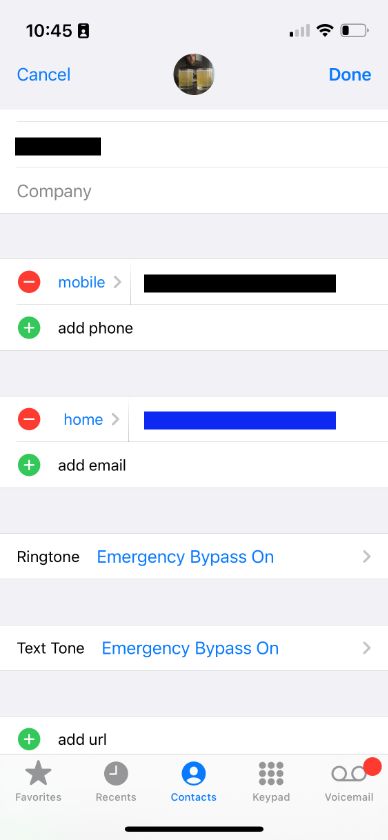
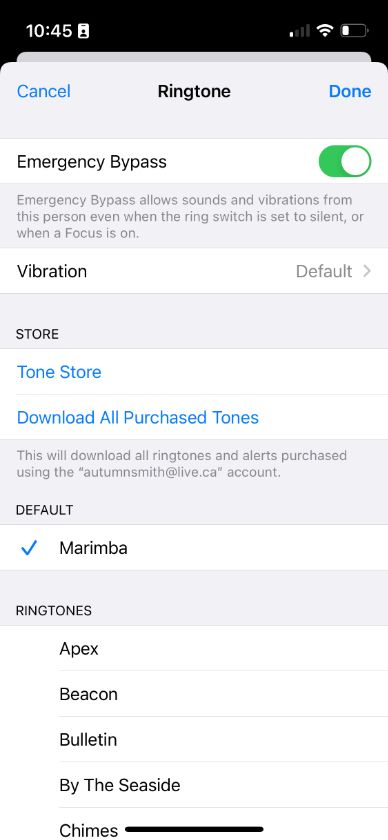
اگر نمیخواهید پیام مهمی را از دست بدهید، میتوانید این مراحل را با آهنگ متن آنها تکرار کنید. علاوه بر این، ممکن است بخواهید این مراحل را ذخیره کرده و با مخاطبین اضطراری خود به اشتراک بگذارید، تا بتوانند وضعیت دور زدن اضطراری را نیز به شما ارائه دهند.
مکان خود را با مخاطبین اضطراری به اشتراک بگذارید
اگر خارج از سفر هستید یا در حال ماجراجویی هستید، اگر سفر طبق انتظار پیش نرود، ممکن است به اشتراک گذاشتن موقعیت مکانی خود با فردی که به آن اعتماد دارید، شما را از سردرگمی نجات دهد. راه های مختلفی وجود دارد که می توانید موقعیت مکانی خود را در آیفون خود به اشتراک بگذارید، از جمله با برنامه Find My.
در اینجا نحوه اشتراکگذاری موقعیت مکانی خود با شخصی در برنامه Find My آورده شده است:
- برنامه Find My را باز کنید.
- از برگه من، روی اشتراکگذاری موقعیت مکانی من کلیک کنید.
- به برگه افراد بروید و روی نماد افزودن (+) در گوشه بالا سمت راست ضربه بزنید.
- اشتراکگذاری مکان من را انتخاب کنید و مخاطبی را که میخواهید آن را با آن به اشتراک بگذارید انتخاب کنید.
- روی ارسال ضربه بزنید و تلفن از شما میخواهد مدت زمان اشتراکگذاری موقعیت مکانی خود را انتخاب کنید.
- پس از تأیید، مخاطب شما یک اعلان دریافت می کند.
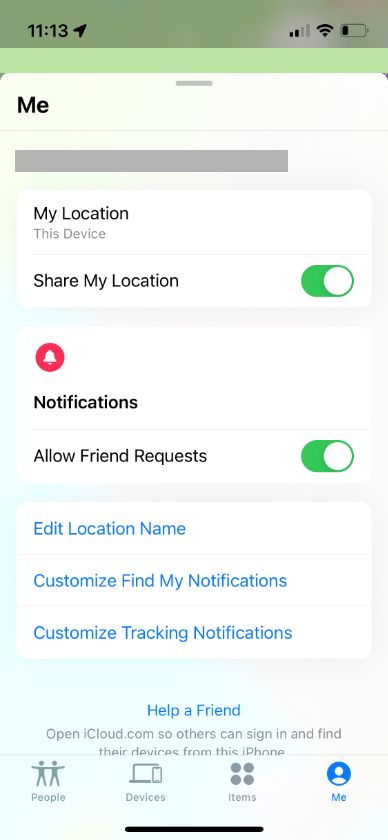
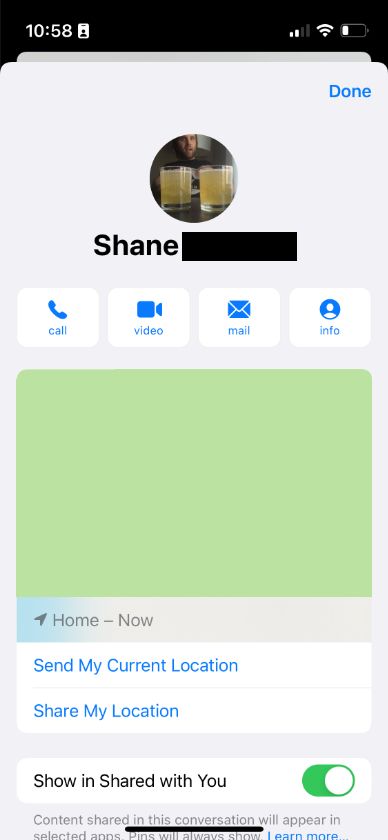
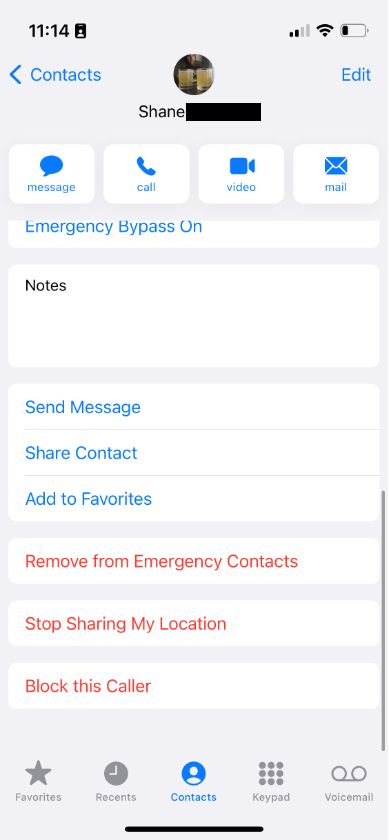
مخاطب شما اکنون میتواند موقعیت مکانی شما را در برنامه Find My یا در نمایه مخاطب شما ببیند. بهجای استفاده از «یافتن من»، وقتی «اشتراکگذاری موقعیت مکانی من» را روشن کردید، میتوانید مکان شخصی را در منوی مخاطبین، در جزئیات آن شخص پیدا کنید.
با آماده کردن آیفون خود به آرامش برسید
ویژگیهای اضطراری آیفون به شما آرامش میدهد و در صورت خراب شدن اوضاع میتواند به شما کمک کند. بهترین از همه، راه اندازی آنها فقط چند لحظه طول می کشد. با تغییر تنظیماتی که ذکر کردیم، میتوانید مطمئن باشید که افراد میتوانند در مواقع اضطراری با شما تماس بگیرند یا اگر در یکی از این تنظیمات هستید، شما را پیدا کنند.
